轻松设置mac过滤-路由器如何设置mac过滤

将WiFi密码告诉他人,他连上了,嗯,用得很愉快。然后如果他手机有安装一些类似WiFi万能钥匙的软件,就会将密码自动分享出去。然后你家WiFi就变成公用WiFi了,很多小伙伴迫不得已只能重新改密码。所以啊,有没有那种就算别人知道密码,也连接不上的方法呢?当然有的,而且很简单,无需用到什么软件之类的,直接登陆路由器设置下mac过滤就行了。
登陆路由器
大部分路由器底部都有登陆IP地址,登陆用户名跟密码,直接在电脑游览器地址栏输入登陆就行,前提是电脑要连接到路由器(手机也可以登陆,连接上路由器WiFi,将游览器标识设为电脑版的就行了)。登陆之后的Mac过滤选项一般是在“无线设置”→“无线Mac地址过滤”,不同路由器的描述可能不太相同。
允许表中MAC和禁止表中MAC跟数学中的“区间关系”有点类似,字面意思就不解释了。我们可以按个人需要选择这两种模式。
查看自己电脑,手机的Mac地址
如果只是想允许自己的设备上网,那么就必须知道自己设备的Mac地址,然后添加进去,选择“允许表中Mac的无线连接”
电脑查看Mac:“设置”→“网络和Internet”→“状态”→“查看网络属性”
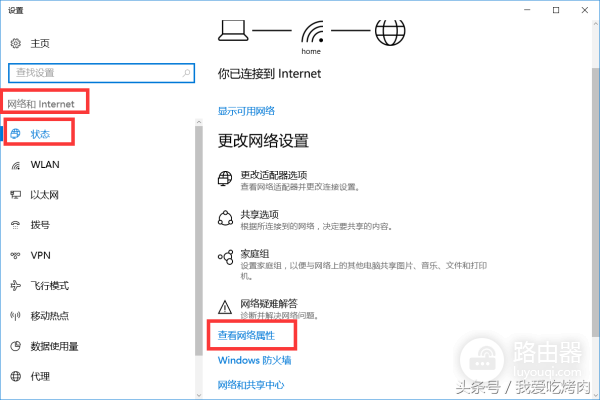
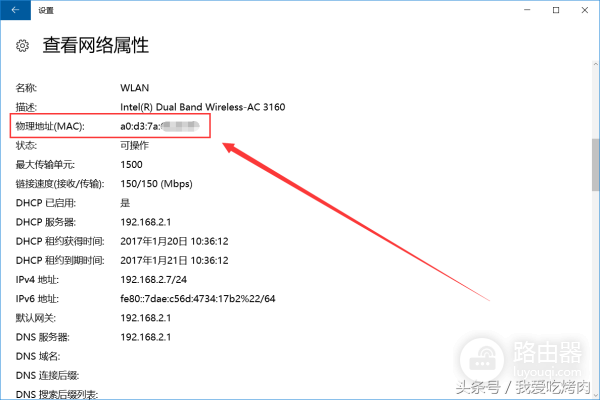
如上图所示
手机查看Mac:“设置”→“关于手机”→“状态信息”
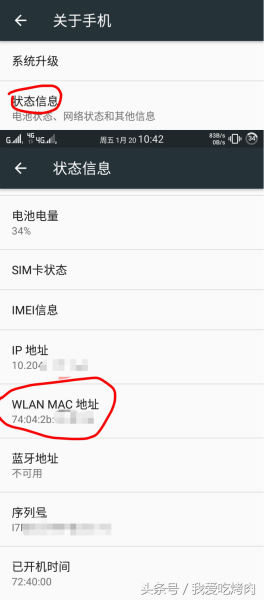
如上图所示
最后只需把Mac地址添加进去,然后开启Mac过滤状态就行咯。这里需要注意的是,有些小伙伴以为设置了Mac过滤之后路由器就绝对安全了,然后没有给自己WiFi设置密码。其实,绕过Mac过滤比破解密码要来得简单,比如克隆Mac什么的。所以,还是要设置好密码的。最好是字符相结合,复杂但自己好记的密码。














